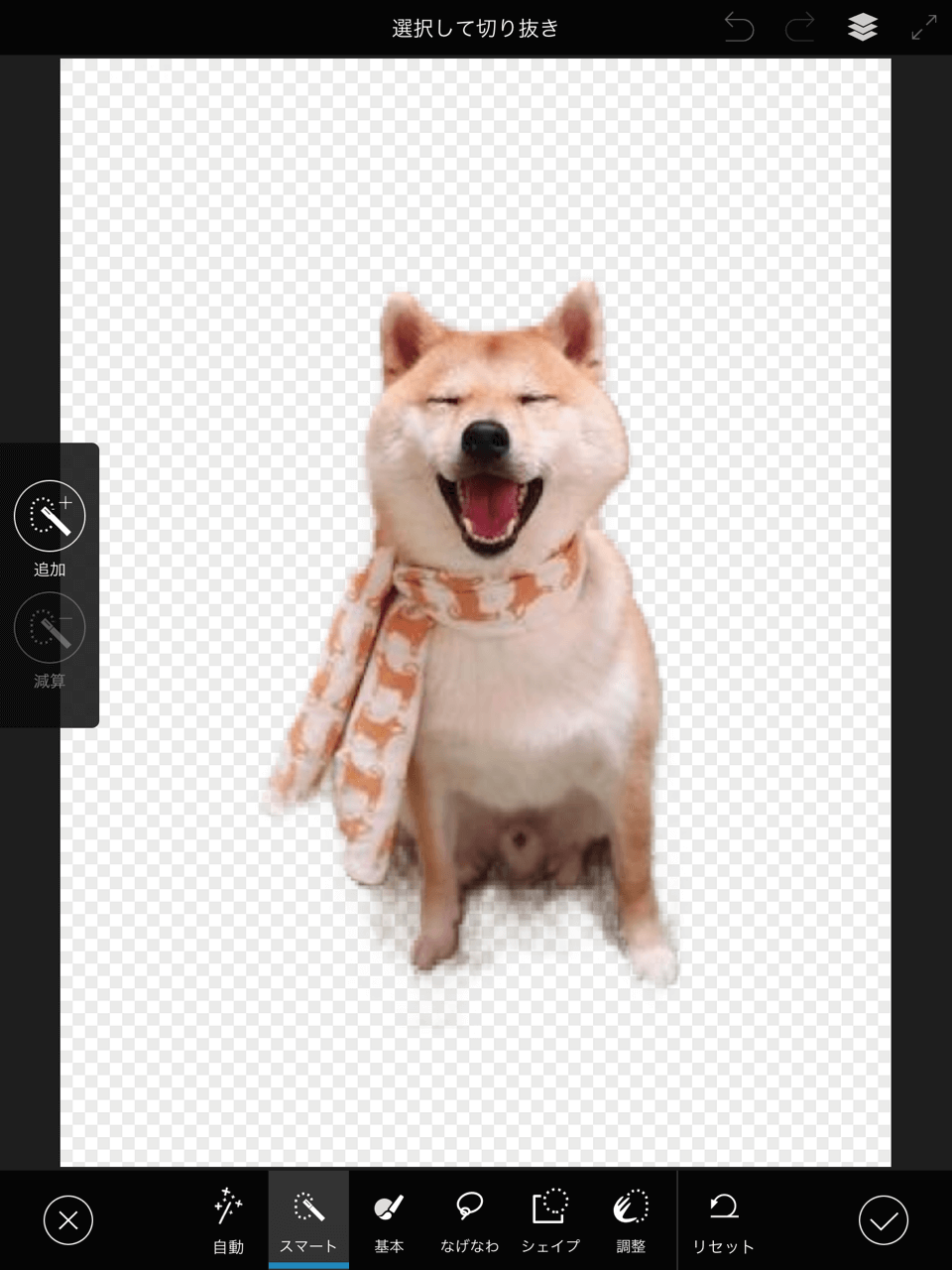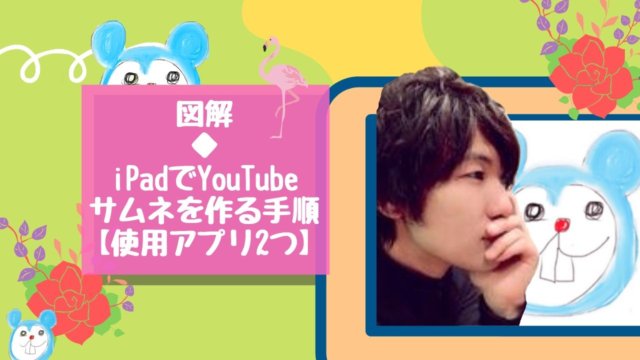iPadを使ってると毎日チェックするサイトって大体同じになりませんか?
僕は、ホームページ関連の7つのサイトを毎日確認してます。(収益とか検索順位とか検索されてるワードなどなど)
その時に毎回全部のページをブックマークから開くのは面倒なので、お気に入りに入れて1度の操作で全てのページを開けるようにしています。
このサイトでは、iPhone、iPadの使い方を専門用語を使わずに解説しています。
今回も【図解】で手順をおって書いていきます💡
【お気に入り】の複数サイトを新規タブで一括で開く手順
①【+】をおす
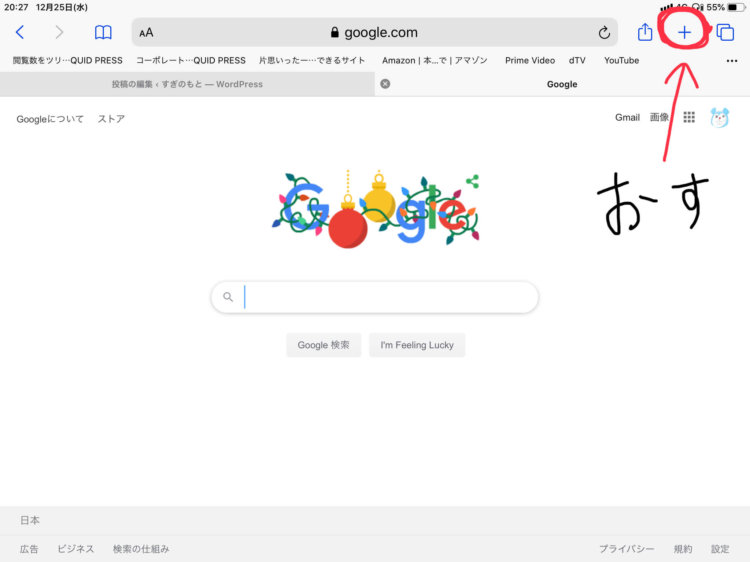
②フォルダを2秒おす
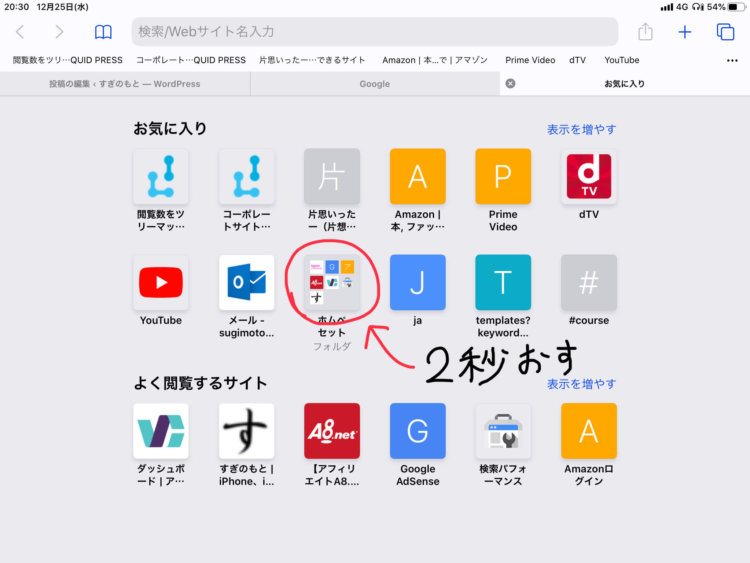
③【新規タブで開く】をおす
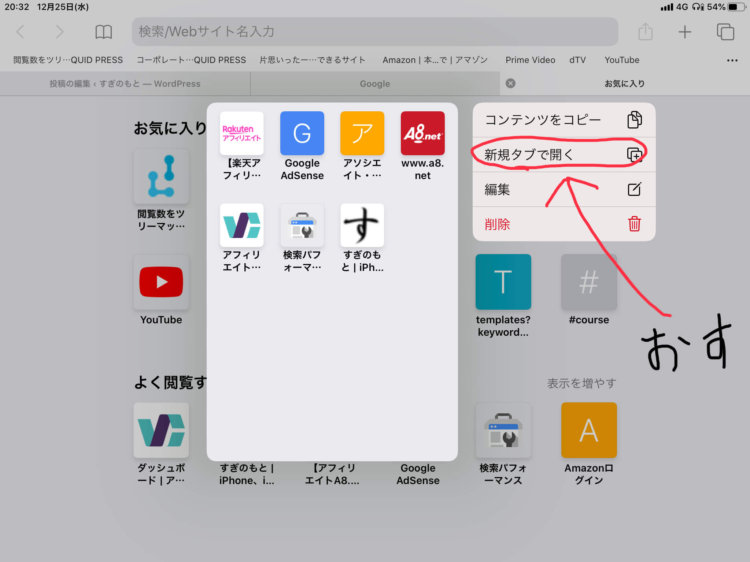
④できました💡
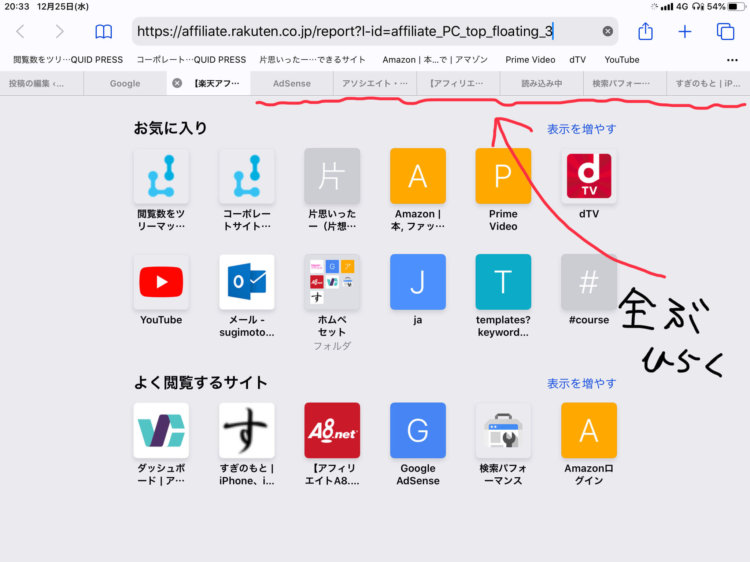
以上の手順で毎日開くサイトを一気読み出来るので、めちゃくちゃ時短できますね✨

【下準備】毎日開くサイトをフォルダへ入れる手順
①新しいフォルダを作る
①ブックマーク(左上の📖のマーク)をおして【編集】をおす
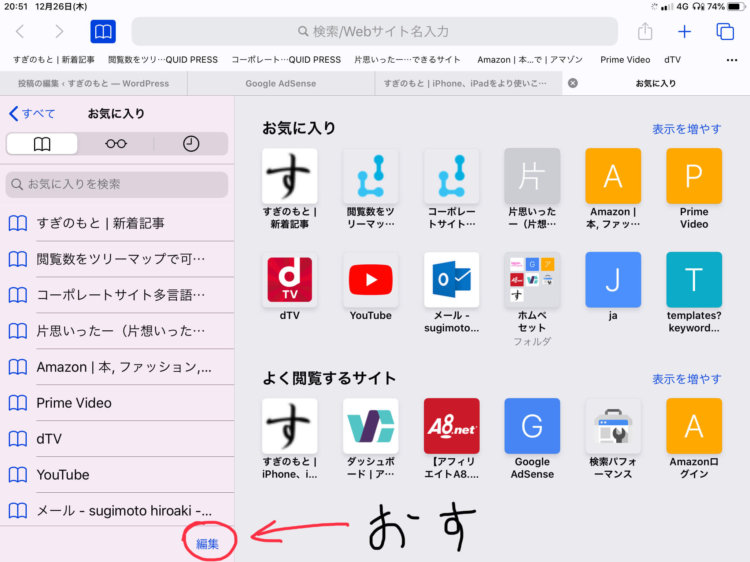
②【新規フォルダ】をおす
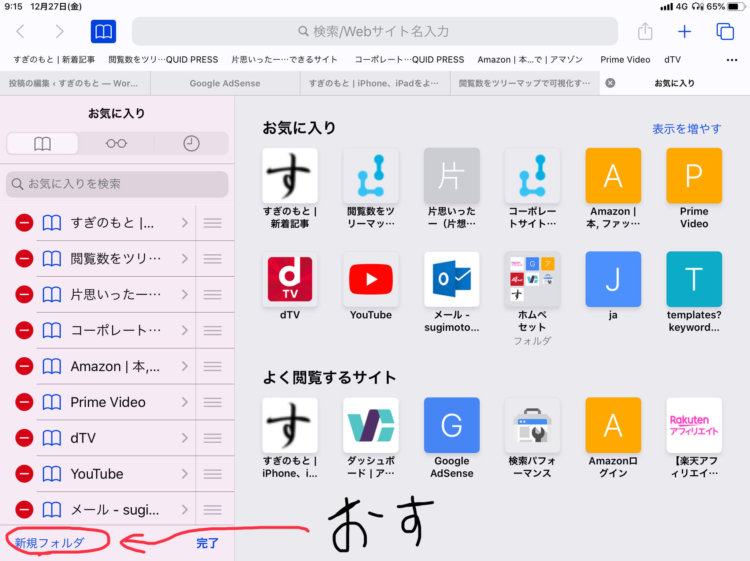
③フォルダ名をきめる(名前をきめる)
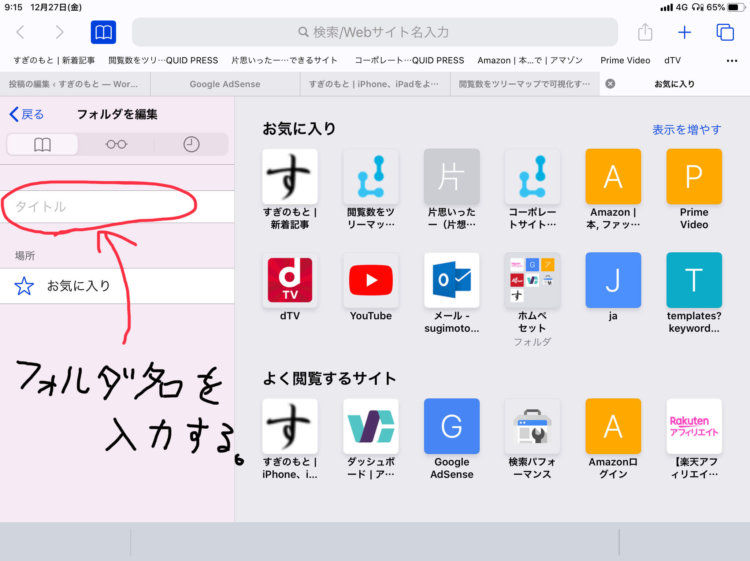
④決定ボタンをおす
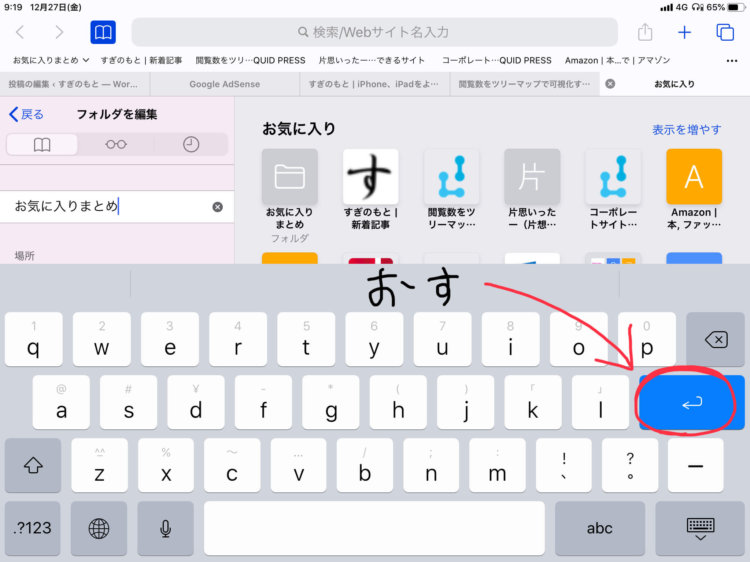
⑤右上の【+】をおしたら新しく作った【お気に入りまとめ】が出てきました✨
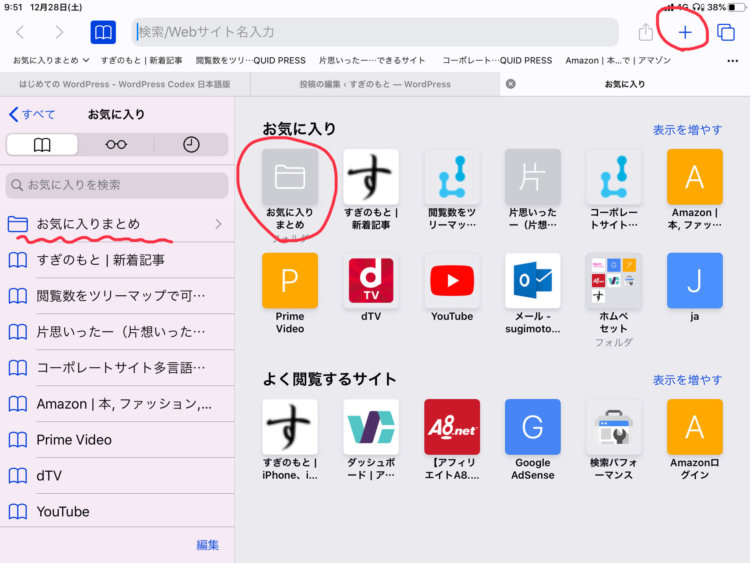
以上で【お気に入り】に登録できました💡

②新しく作ったフォルダに【毎日見るサイト】を追加する
①追加したいページのURLを2秒おす

②指をおさえたまま下にずらす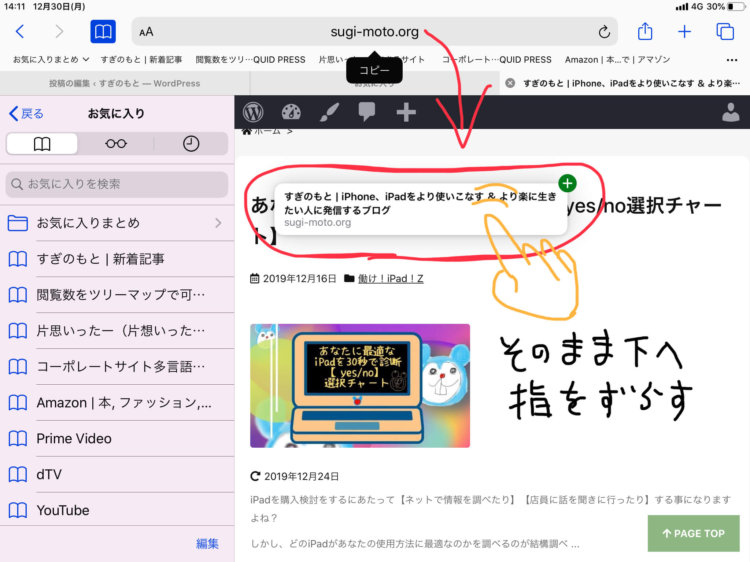
③新しく作ったフォルダの上で指をはなす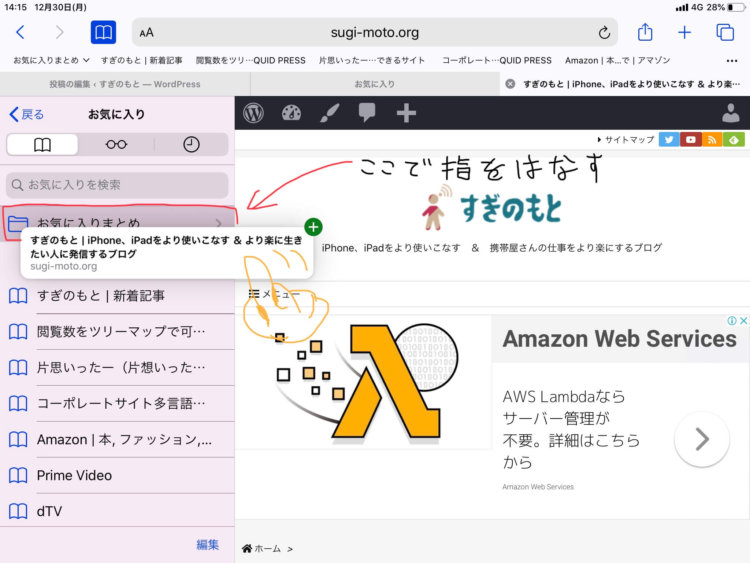
④できた✨
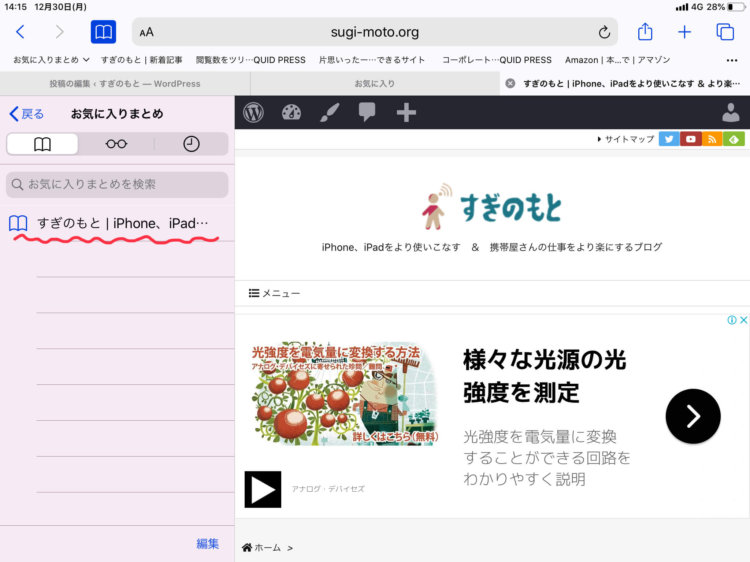
まとめ
iPadは基本的に時短ツールです。
今まで各サイトをそれぞれひらいている場合と今回のような操作の時間を比較した場合、一回10秒は時短出来ます。
この手順を使うと1日3回サイトチェックするとして1年間だと…
18分も節約できます✨
iPadには他にも色々時短できる使用方法があります💡
もってるなら使いましょう!持ってないなら買いましょう!

iPad選びを迷ってるならこちらのツールを使ってください。
あなたに最適なiPadを30秒で調べる事が出来ます。

\\\通勤中に本を聴こう///
\良書の定番【嫌われる勇気】が0円/